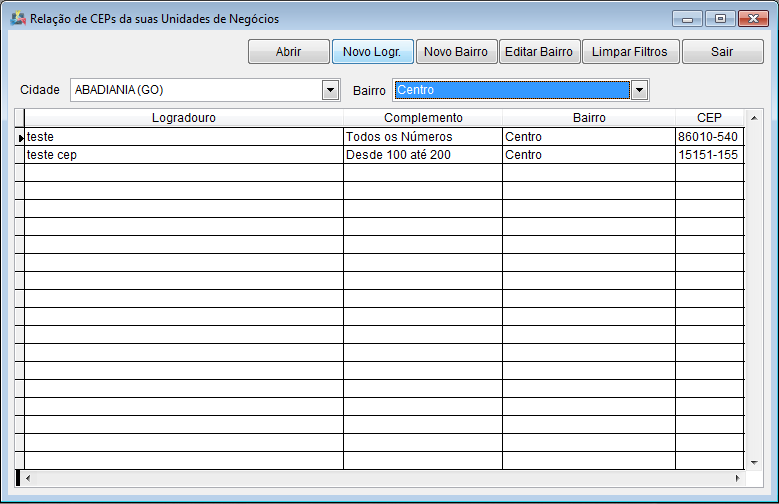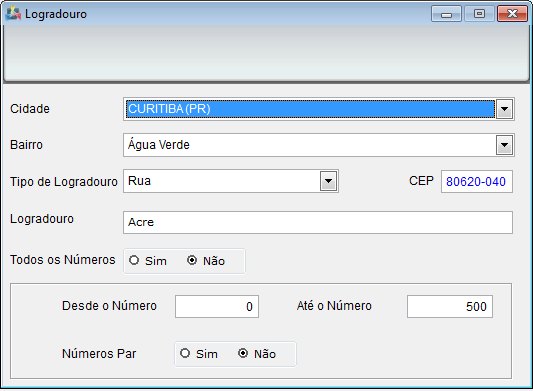Mudanças entre as edições de "Módulo Desktop - Painel Configurações - CEP´s"
| Linha 9: | Linha 9: | ||
| [[arquivo:BarraAzul.png|8px]] | | [[arquivo:BarraAzul.png|8px]] | ||
| [[arquivo:informacoes.jpg|60px]] | | [[arquivo:informacoes.jpg|60px]] | ||
| − | | ''Através do módulo "'''CEPs'''" .'' | + | | ''Através do módulo "'''CEPs'''" é possível adicionar o cadastro de um novo CEP, podendo informar logradouro, bairro, cidade complemento.'' |
|} | |} | ||
Edição das 16h58min de 13 de novembro de 2012
Modulo Desktop - Painel Configurações - CEPs
| |

|
Através do módulo "CEPs" é possível adicionar o cadastro de um novo CEP, podendo informar logradouro, bairro, cidade complemento. |
Obs: Os campos com título em NEGRITO são de preenchimento obrigatório.
1) Acessar o Integrator Desktop da versão 5, informar o usuário e a senha aos seus respectivos campos, após, selecionar a opção “Entrar”.
2) Na Área de Trabalho selecione o ícone “Painel de Configurações” e exibirá tela “Painel de Configurações”.
3) Na tela "Painel de Configurações" selecione a opção "CEPs" e exibirá a tela "Relação de CEPs das suas Unidades de Négocios".
- Informe o campo Cidade e Bairro para carregar a pesquisa, caso possua.
3.1) Caso selecione a opção Abrir exibirá a tela Logradouro", onde é possível editar as informações.
3.2) Caso queira inserir novo logradouro, selecione a opção "Novo Logr.".
3.3) Caso queira inserir bairro, selecione a opção "Novo Bairro".
3.4) Caso queira editar algum bairro, selecione a opção "Editar Bairro".
3.5) Caso queira limpar os filtros preenchidos , selecione a opção "Limpar Filtros".